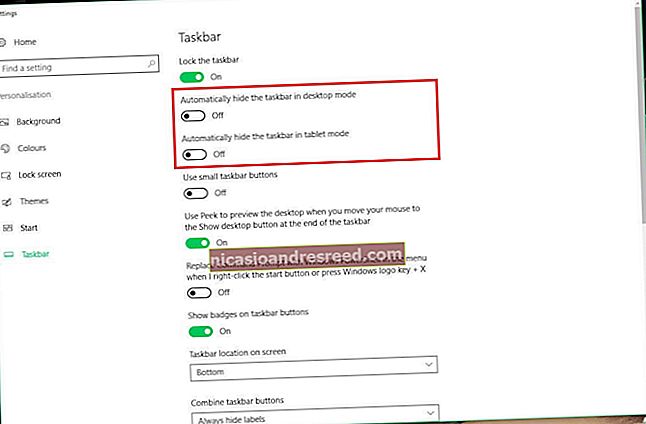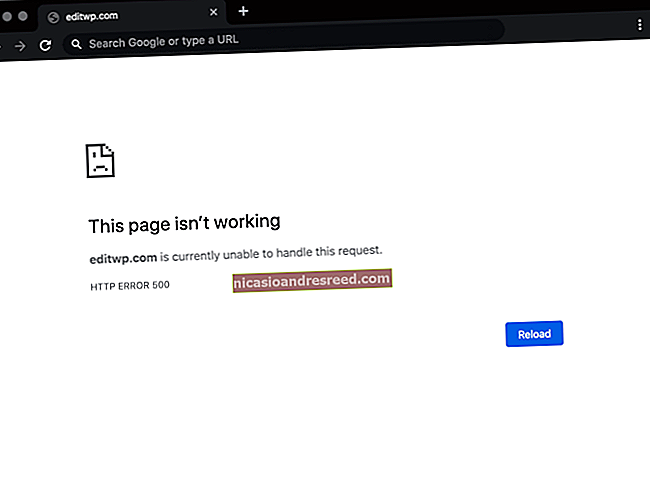ونڈوز میں پی ڈی ایف پر پرنٹ کرنے کا طریقہ: 4 نکات اور ترکیبیں

دوسرے دوسرے آپریٹنگ سسٹم کے برعکس ، ونڈوز میں ابھی بھی پی ڈی ایف پر طباعت کے لئے فرسٹ کلاس سپورٹ شامل نہیں ہے۔ تاہم ، پی ڈی ایف پرنٹنگ اب بھی کافی آسان ہے - آپ جلدی سے ایک مفت پی ڈی ایف پرنٹر انسٹال کرسکتے ہیں یا مختلف پروگراموں میں شامل مدد کو استعمال کرسکتے ہیں۔
ہم ان طریقوں کا احاطہ کریں گے جن کی مدد سے آپ آسانی سے پی ڈی ایف پرنٹ کرسکتے ہیں ، چاہے آپ گھریلو کمپیوٹر پر ہوں جہاں آپ پی ڈی ایف پرنٹر انسٹال کرسکتے ہیں یا آپ کوئی لاک ڈاؤن کمپیوٹر استعمال کر رہے ہیں جس پر آپ کوئی سافٹ ویئر انسٹال نہیں کرسکتے ہیں۔
ونڈوز 10 کا استعمال کرتے ہو؟ پی ڈی ایف کی خصوصیت میں ایک بلٹ ان پرنٹ ہے

اگر آپ ونڈوز 10 استعمال کر رہے ہیں تو ، آپ کی قسمت میں ہے ، کیوں کہ آخر کار انہوں نے پی ڈی ایف پرنٹ کرنے کے لئے اپنے آپریٹنگ سسٹم میں شامل کیا۔ لہذا آپ صرف کسی بھی درخواست سے فائل -> پرنٹ کا انتخاب کرسکتے ہیں ، اور پھر اپنے پرنٹر کی حیثیت سے "مائیکروسافٹ پرنٹ ٹو پی ڈی ایف" آپشن پر پرنٹ کرسکتے ہیں۔
یہ ممکن ہے کہ کچھ دوسرے حل بہتر کام کرسکیں ، لیکن آپ کو واقعی اس اختیار کو آزمانا چاہئے کیونکہ اس میں کچھ بھی انسٹال کرنے کی ضرورت نہیں ہے۔
پی ڈی ایف پرنٹر انسٹال کریں
ونڈوز میں بلٹ ان پی ڈی ایف پرنٹر شامل نہیں ہے ، لیکن اس میں ایک ایسا بھی شامل ہے جو مائیکروسافٹ کے ایکس پی ایس فائل فارمیٹ پر پرنٹس کرتا ہے۔ آپ ونڈوز میں کسی بھی اطلاق سے پرنٹ ڈائیلاگ کی مدد سے پی ڈی ایف پرنٹ کرنے کے لئے پی ڈی ایف پرنٹر انسٹال کرسکتے ہیں۔ پی ڈی ایف پرنٹر آپ کے انسٹال کردہ پرنٹرز کی فہرست میں ایک نیا ورچوئل پرنٹر شامل کرے گا۔ جب آپ کسی بھی دستاویز کو پی ڈی ایف پرنٹر پر پرنٹ کرتے ہیں تو ، یہ آپ کے کمپیوٹر پر جسمانی دستاویز پر چھاپنے کے بجائے ایک نئی پی ڈی ایف فائل بنائے گا۔
آپ آن لائن دستیاب مختلف قسم کے مفت پی ڈی ایف پرنٹرز میں سے انتخاب کرسکتے ہیں ، لیکن ہمیں مفت پی پی ڈی ایف مصنف (نائنائٹ سے ڈاؤن لوڈ) کی خوش قسمتی ہے۔ بس اسے ڈاؤن لوڈ کریں ، انسٹالر چلائیں ، اور آپ کام کرچکے ہیں۔ بس انسٹالیشن کے دوران خوفناک پوچھ ٹول بار اور دیگر بلٹ ویئر کو غیر چیک کرنا یقینی بنائیں۔
ونڈوز 8 پر ، پی ڈی ایف پرنٹرز جو آپ انسٹال کرتے ہیں وہ کلاسک ڈیسک ٹاپ پرنٹ ڈائیلاگ اور جدید پرنٹر کی فہرست دونوں میں ظاہر ہوں گے۔

پی ڈی ایف ایکسپورٹ پروگرام کا بلٹ ان استعمال کریں
کچھ ایپلی کیشنز نے اپنی پی ڈی ایف ایکسپورٹ سپورٹ شامل کی ہے کیونکہ ونڈوز کے پاس اسے مقامی طور پر نہیں ہے۔ بہت سارے پروگراموں میں ، آپ بالکل بھی پی ڈی ایف پرنٹر نصب کیے بغیر پی ڈی ایف پر پرنٹ کرسکتے ہیں۔
- گوگل کروم: مینو پر کلک کریں اور پرنٹ پر کلک کریں۔ منزل مقصود کے تحت تبدیلی والے بٹن پر کلک کریں اور بطور پی ڈی ایف محفوظ کریں کو منتخب کریں۔
- مائیکروسافٹ آفس: مینو کھولیں ، برآمد منتخب کریں ، اور پی ڈی ایف / ایکس پی ایس دستاویز بنائیں کو منتخب کریں۔
- لِبر آفس: فائل مینو کھولیں اور پی ڈی ایف کے بطور ایکسپورٹ کو منتخب کریں۔

اگر آپ پروگرام سپورٹ کرتے ہیں تو آپ عام طور پر پرنٹ ڈائیلاگ سے یا "پی ڈی ایف میں ایکسپورٹ" یا "پی ڈی ایف میں محفوظ کریں" آپشن کے ساتھ پی ڈی ایف فائل تشکیل دے سکتے ہیں۔ کہیں سے بھی پی ڈی ایف پر پرنٹ کرنے کے لئے ، پی ڈی ایف پرنٹر انسٹال کریں۔
ایکس پی ایس پر پرنٹ کریں اور پی ڈی ایف میں تبدیل کریں
شاید آپ ایسا کمپیوٹر استعمال کررہے ہیں جس پر آپ کوئی سافٹ ویئر انسٹال نہیں کرسکتے ہیں ، لیکن آپ انٹرنیٹ ایکسپلورر یا کسی دوسرے پروگرام سے مربوط پی ڈی ایف سپورٹ کے بغیر پی ڈی ایف پرنٹ کرنا چاہتے ہیں۔ اگر آپ ونڈوز وسٹا ، 7 ، یا 8 استعمال کر رہے ہیں تو ، آپ دستاویز سے ایک ایکس پی ایس فائل بنانے کے لئے مائیکروسافٹ ایکس پی ایس دستاویز رائٹر پرنٹر پرنٹ کرسکتے ہیں۔
آپ کے پاس دستاویز ایک ایکس پی ایس فائل کی شکل میں ہوگا جو آپ اپنے ساتھ لے جا سکتے ہو۔ آپ اسے مندرجہ ذیل طریقوں میں سے کسی ایک کے ساتھ پی ڈی ایف فائل میں بعد میں تبدیل کرسکتے ہیں۔
- آن لائن کنورٹر استعمال کریں: اگر دستاویز خاص طور پر اہم یا حساس نہیں ہے تو ، آپ اپنی XPS فائل سے پی ڈی ایف دستاویز بنانے کے لئے ایک مفت ویب پر مبنی کنورٹر جیسے XPS2PDF استعمال کرسکتے ہیں۔
- ایکس پی ایس فائل کو پی ڈی ایف پر پرنٹ کریں: ایکس پی ایس فائل کو کمپیوٹر پر لائیں جس میں پی ڈی ایف پرنٹر نصب ہے۔ مائیکروسافٹ کے ایکس پی ایس ویور میں ایکس پی ایس فائل کھولیں ، فائل پر کلک کریں -> پرنٹ کریں ، اور ایکس پی ایس فائل کو اپنے ورچوئل پی ڈی ایف پرنٹر پر پرنٹ کریں۔ یہ آپ کے XPS فائل جیسے مشمولات کے ساتھ ایک پی ڈی ایف فائل بنائے گی۔

ویب سائٹ سے جلدی سے پی ڈی ایف بنائیں
اگر آپ پی ڈی ایف پرنٹر کے بغیر کمپیوٹر استعمال کررہے ہیں اور آپ کسی پی ڈی ایف فائل میں صرف ایک ویب پیج پرنٹ کرنا چاہتے ہیں جو آپ اپنے ساتھ لے جاسکتے ہیں تو ، آپ کو کسی بھی تبادلوں کے عمل میں گھومنے کی ضرورت نہیں ہے۔ بس ویب پر مبنی ٹول استعمال کریں جیسے Web2PDF ، ویب پیج کا پتہ پلگ ان کریں ، اور یہ آپ کے لئے پی ڈی ایف فائل بنائے گا۔ اس طرح کے اوزار عوامی ویب صفحات کے لئے بنائے گئے ہیں ، نجی نہیں بلکہ آن لائن شاپنگ کی رسیدیں۔

یہ سب آسان ہو گا اگر ونڈوز میں پی ڈی ایف پرنٹر شامل ہوتا ، لیکن مائیکروسافٹ ابھی بھی اپنا ایکس پی ایس فارمیٹ آگے بڑھانا چاہتا ہے۔